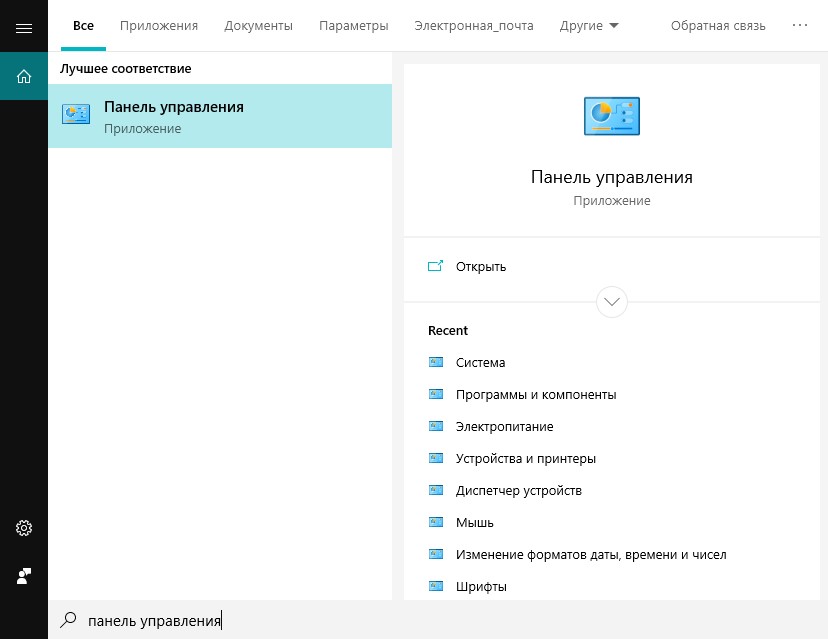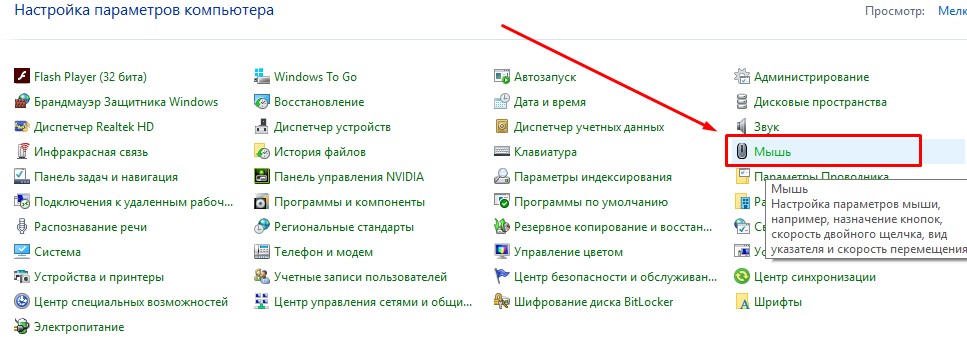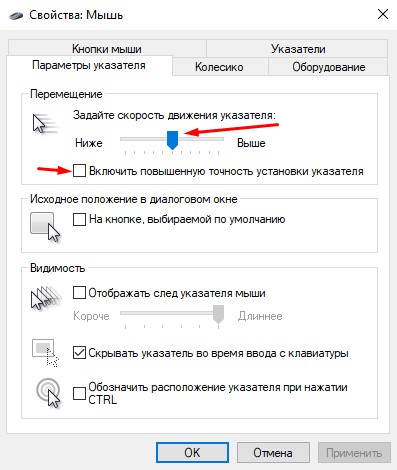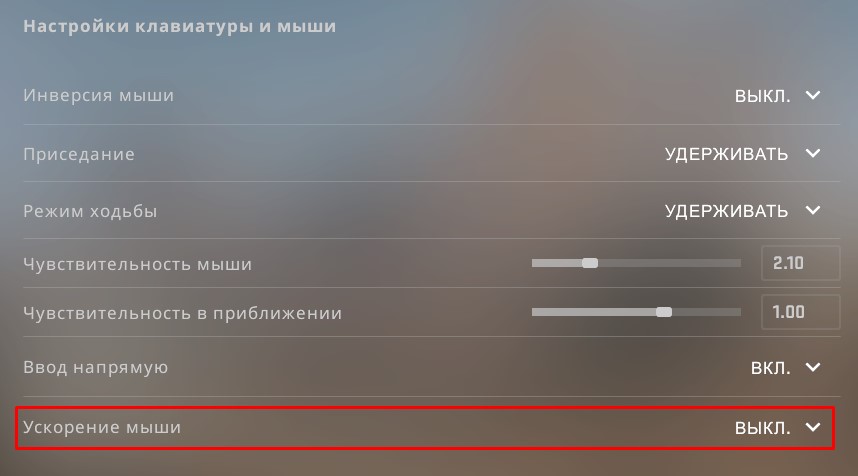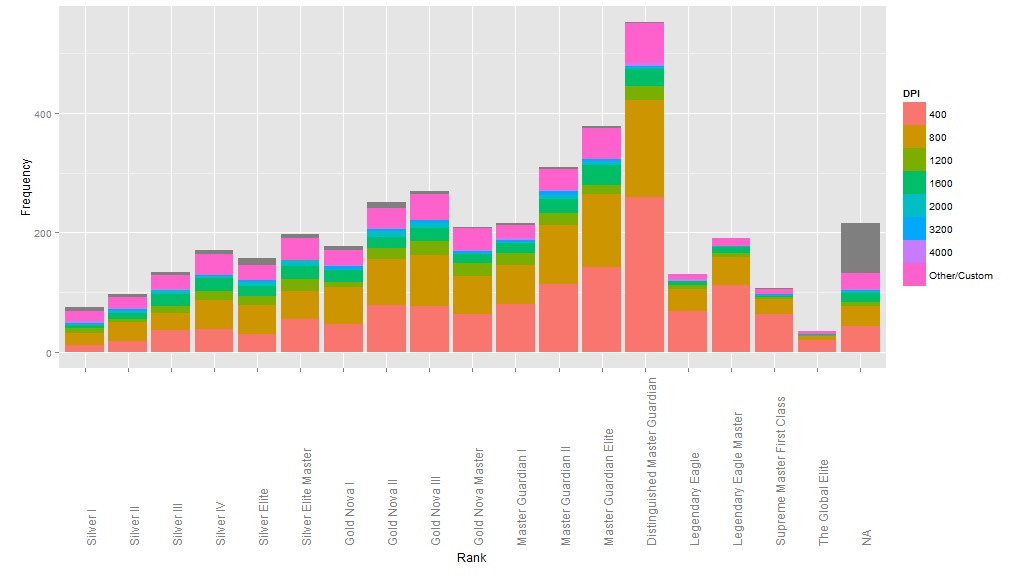Что такое dpi в мышке для кс го
Настройка мыши в кс го (+видео)
Поговорим о: Как правильно настроить мышь в кс го, какие настройки необходимо выставить и поправить, какое DPI выставить и какая сенса самая удобная.
Содержание
Для каждого игрока чувствительность мыши — это одно из самых важных вещей, на которые необходимо обязательно обратить внимание. Мы сейчас разберем все необходимые настройки и факторы влияющие на ваше управление прицелом в игре.
Правило №1: Самое важное и главное правило — выбор именно геймерской мышки для игры в кс го. Это очень важно! Все игровые мышки имеют минимум 400 DPI. А это минимум, который необходим для резких движений и разворотов. Обычная офисная мышь данное значение будет иметь значительно ниже, потому что не стоит прямой задачи делать резкие движения курсором по экрану.
DPI (если перевести на человеческий язык) — это количество снимков в секунду камерой поверхности по которой вы водите (коврик). Программа вашей мыши сравнивает эти снимки и за счет этого происходит движение курсора. Естественно чем выше показатель, тем качественнее мышь работает. Но более, чем 2000 DPI это перебор. Оптимально — 800-1200.
Теперь разберем по порядку настройку всех необходимых параметров для нашего грызуна для комфортной игры в Counter-Strike: Global Offenssive:
Настройки мышки в операционной системе Windows
Первое с чем вы столкнетесь — необходимость убрать акселерацию в настройке самой операционной системы. По стандарту она всегда включена.
Акселерация — искусственное ускорение движения скорости курсора в зависимости от темпа передвижения самой мышью. Другими словами, чем вы быстрее двигаете мышью, тем сильнее она начинает ускоряться. Для более комфортной игры рекомендуем играть без акселерации. Это вам поможет четко понимать сколько вам необходимо сделать движения мышкой, чтобы прицел оказался в нужном месте.
Убираем акселерацию в Виндовс:
Заходим в «панель управления». Можно найти через поиск:
Открываем настройки мыши в Панели Управления:
Открываем вкладку «Параметры указателя» и отключаем галочку «включить повышенную точность установки указателя«. Также выставляем курсор чувствительности по центру — это поможет быстрее найти вашу чувствительность в игре (рекомендуем при DPI 800-2000):
Рекомендация: вставляйте такую чувствительность мыши, чтобы вы могли в рамках одного движения развернуться на 180 градусов. То есть с одним поворотом кисти разворот вашей модельки в кс в противоположную сторону. При более быстрой сенсе вам будет трудно целиться на дальних и средних дистанциях. А при слабой сенсе придется делать перекладывания мышью по ковру, ну или елозить по всей поверхности ковра.
Настройки мышки кс го
Очень важно также отключить ускорение мыши в самой игре (акселерацию):
Хочу подметить, что параметр «Ввод напрямую» — означает, что все необходимые настройки мыши (в том числе и в виндовс) будут контролироваться исключительно из самой игры. Даже если акселерация будет включена в операционной системе, игра будет игнорировать ее и работать только со своими настройками.
Все это также можно настроить и через консоль прописав следующие команды:
m_rawinput 1 — игнорировать все настройки ос (активации «Ввод напрямую»);
m_customaccel 0 — отключаем акселерацию (то самое ускорение мыши);
m_customaccel_exponent 0 — насколько сильно будет ускоряться мышь (ее величина);
m_mousespeed 0 — дополнительные элементы ускорения;
sensitivity 2.1 — чувствительность мыши (в настройках параметр)
Еще есть немаловажный факт, что многие современные грызуны имеют драйвера от своего производителя. Много настроек может производиться именно в этом софте. В том числе и настройка цвета мигания различных индикаторов на ней.
Чувствительность мыши в кс го
Помимо всех вышеперечисленных параметров, есть еще ряд необходимых деталей, которые нужно учитывать при настройки мыши и ее чувствительности и передвижении.
Мы в начале статьи писали о таком понятии, как DPI. Сейчас мы обсудим это подробнее, так как от него зависит чувствительность, а также скорость вашей мышки. Ведь все модели имеют разную частоту и настройку DPI.
Технически DPI — количество передвигаемых точек на один дюйм монитора. Большинство начинающих игроков используют очень быстрое передвижение и чувствительность курсора. Но мы настоятельно рекомендуем опускать значение DPI до диапазона 400-800. Этого с головой достаточно для корректной работы, а также комфортной игры. Вот график настроек DPI в зависимости от рангов игроков:
Настройка прицела в кс го (его внешний вид)
Перед тем, как начать играть обязательно нужно сделать настройку внешнего вида прицела. Это очень важно для дальнейшей игры, так как стандартное предложение от cs:go выглядит печально. Большинство игроков сразу делают все изменения визуального отображения прицела, так как это в дальнейшем приводит к комфортной игре.
Все команды, которые имеют в себе слово Crosshair относятся к визуальному изменению прицела. В общей сложности их более 15. Безусловно наизусть их изучать совершенно нет смысла, так как эти настройки производятся один раз на длинный период времени.
Общий список команд изменения внешнего вида прицела:
cl_crosshairsize 2.5 — размер вашего прицела. Сильно зависит от разрешения и размера монитора;
cl_crosshairthickness 2 — толщина линий крестика;
cl_crosshairusealpha 1 — включение и отключение режима прозрачности прицела;
cl_crosshairalpha 255 — прозрачность прицела (чем ниже, тем прозрачнее. Минимальная прозрачность — 255, то есть отсутствие прозрачности);
cl_crosshairgap 1 — зазор между линиями крестика (-5 значение приведет к самому близкому расстоянию — будет сплошной крест);
cl_crosshair_drawoutline 0 — контур, который делает границы линиям прицела изнутри (значение 0 — отключено);
cl_crosshair_outlinethickness 0 — контур, который делает границы линиям прицела снаружи (значение 0 — отключено);
cl_crosshairdot 0 — присутствие (1) / отсутствие (0) точки внутри прицела;
cl_crosshairstyle 4 — собственно стандартные стили прицелов, которые предлагает сама игра. Их всего 4 вида, можно по номерам выбрать любой удобный;
cl_crosshaircolor 5 — цвет прицела по номерам;
cl_crosshaircolor_r 255 — номер прицела по RGB стилю режима R;
cl_crosshaircolor_g 36 — номер прицела по RGB стилю режима G;
cl_crosshaircolor_b 127 — номер прицела по RGB стилю режима B.
Как правильно выбрать мышку и коврик для кс го
Вывод по всей настройке мыши
Видео по настройке мыши
Настройки мыши от Дани Zeus’a (NaVi)
Поиск идеальной сенсы и настройка мыши
Как настроить мышь для игры в CS:GO
Мышь — это важнейшая часть экипировки. Как бутсы для футболиста или клюшка для гольфиста. Правильно настроенная мышь значительно влияет на игровой процесс. Сейчас блог CS.MONEY расскажет о том, как настроить мышь для эффективной игры.
Что такое чувствительность?
Практически все настройки мыши в игре направлены на ее чувствительность. Чувствительность — это показатель того, как быстро по экрану перемещается прицел относительно механического движения мыши.
Какая чувствительность лучше?
Большинство профессионалов играет с маленькой чувствительностью. Главным аргументом для этого является тот факт, что при низкой сенсе прицел движется плавнее, чем при высокой. Да, при таком подходе водить мышью по ковру придется интенсивнее и чаще, но это даст больший контроль прицела — точно навестись при низкой сенсе проще.
Если объективные причины не позволяют играть с низкой сенсой (коврик небольших размеров и мышь соскальзывает, или мышь тяжелая и такой подход неудобен), увеличивай чувствительность мыши. Этот момент приводит к главной мысли: правил нет, и чтобы определить, какая чувствительность мыши подойдет конкретно тебе, протестируй и низкую, и высокую сенсу. Любые настройки в игре индивидуальны, и выставив настройки, как у про игрока, в один момент ты им не станешь.
Как рассчитать фактический DPI?
Сама игра способна умножить чувствительность. Этот показатель находится в разделе «Настройка клавиатуры и мыши».
Рассчитать фактический DPI просто: нужно умножить DPI мыши на чувствительность в игре. К примеру, при 400 DPI и внутриигровой чувствительности равной 3, фактический DPI будет равен 3*400=1200*.
*Изменение чувствительности мыши в настройках операционной системы также будет влиять на изменение фактического DPI и сенсы в игре. Мы исходим из того, что это значение постоянно.
Таким образом влиять на чувствительность в игре можно изменяя эту настройку напрямую на девайсе или в игре. С девайсом все просто. На многих мышках есть кнопки быстрой смены DPI, а для тонкой настройки можно использовать специальные утилиты.
Разберемся с настройкой инструментами Counter-Strike: Global Offensive.
Вариант 1: Через настройки игры
Для настройки этим способом тебе нужно зайти в раздел «Настройки клавиатуры и мыши». Там ты увидишь несколько настраиваемых параметров.
Вариант 2: Через консоль разработчика
Для консоли разработчика существует много команд по настройке мыши. Некоторым игрокам такая настройка может показаться удобней. Консоль разработчика предоставляет возможность более тонко и детально настроить мышь.
Лучшие настройки мыши про-игроков
Часто игроки с про-сцены делятся бесценными советами насчет игры. Кроме того, легко найти их конфиги, из которых можно позаимствовать и протестировать всевозможные настройки. В том числе и настройки мыши.
Вы тоже заметили, что у претендента на звание «Лучший игрок CS:GO 2021» — s1mple — сенса несколько выше, чем у остальных игроков из списка? Зафиксируем этот факт 🙂
Хорошие настройки могут обеспечить тебе должный комфорт во время игры и, конечно, успех. Если ты только начинаешь осваивать CS:GO, то тебе следует поэкспериментировать с настройками, чтобы найти подходящие под себя. Тогда твой прогресс явно ускорится, а удовольствия от игры ты получишь больше.
Не забывай подписывайся на нашу рассылку. Так ты не пропустишь крутые материалы нашего блога!
Что такое dpi в мышке для кс го
Например, у вас стоит на мышке 400 DPI, а в игре чувствительность поставлена на 2. Умножаем 400 на 2, получится 800. Это и является вашей настоящей сенсой или же eDPI.
Для оптимальной игры в КС ГО, ваш eDPI должен находиться в промежутке от 800 до 1600.
DPI
DPI или же Dots Per Inch измеряет чувствительность передвижения вашей мышки. Например, если у вас стоит на мышке 400dpi, то ваша мышь будет проходить 400 пикселей на каждые 2.54см.
Если вы используете не слишком широкоформатное разрешение, то ваш DPI должен быть 400 либо 800, чтобы у мыши не было желание пропускать некоторые пиксели. Если же вы используете большое разрешение на мониторе, то ваш DPI должен доходить до 1600.
Sensetivty (чувствительность)
Чувствительность мышки в игре каждый игрок подбирает под себя индивидуально с помощью консольной команды sensetivity *число*.
Подбирайте удобную для вас чувствительность опытным путем, главное помните, что ваш eDPI не должен превышать 1600.
Zoom Sensetivity
Zoom Sesnsetivity отвечает за чувствительность вашей мышки в момент, когда вы используете прицел в снайперской винтовке. За настройку данного параметра отвечает консольная команда zoom_sensitivity_ratio *число*.
Этот параметр вы также должны подбирать на свой вкус. Скажу лишь только то, что большинство про игроков оставляют значение стандартным, то бишь zoom_sensitivity_ratio 1.
Герцовка (Hz) мыши.
Частота опроса мышки (Hz) определяет то, как часто ваша мышь будет отправлять о себе информацию на ваш ПК.
Большинство мышей имеют различные значения. Так, 125 Hz будет обновлять информацию каждые 8 миллисекунд, 500 HZ каждые 2 миллисекунды и 1000Hz каждую миллисекунду.
Разница между 125 и 500, как вы видите, весьма весомая. А вот между 500 и 1000 практически нет никаких различий, а если учитывать, что некоторые мыши начинают испытывать проблемы при 1000Hz, то большинство про игроков предпочитают играть на 500Hz.
Данную настройку вы можете изменить в программном обеспечении драйвера вашей мыши.
Ускорение мыши.
Включать данный параметр очень не рекомендуется. Так как при включенной функции, вы не сможете стабильно, на одном уровне передвигать вашу мышь. Чем больше вы будете вести мышь в какую-нибудь из сторон коврика, тем быстрее курсор мыши будет передвигаться.
Что такое dpi в мышке для кс го
Counter-Strike: Global Offensive
Большинство профессионалов играет с маленькой чувствительностью. Главным аргументом для этого является тот факт, что при низкой сенсе прицел движется плавнее, чем при высокой. Да, при таком подходе водить мышью по ковру придется интенсивнее и чаще, но это даст больший контроль прицела — точно навестись при низкой сенсе проще.
Если объективные причины не позволяют играть с низкой сенсой (коврик небольших размеров и мышь соскальзывает, или мышь тяжелая и такой подход неудобен), увеличивай чувствительность мыши. Этот момент приводит к главной мысли: правил нет, и чтобы определить, какая чувствительность мыши подойдет конкретно тебе, протестируй и низкую, и высокую сенсу. Любые настройки в игре индивидуальны, и выставив настройки, как у про игрока, в один момент ты им не станешь.
Сама игра способна умножить чувствительность. Этот показатель находится в разделе «Настройка клавиатуры и мыши».
Рассчитать фактический DPI просто: нужно умножить DPI мыши на чувствительность в игре. К примеру, при 400 DPI и внутриигровой чувствительности равной 3, фактический DPI будет равен 3*400=1200*.
*Изменение чувствительности мыши в настройках операционной системы также будет влиять на изменение фактического DPI и сенсы в игре. Мы исходим из того, что это значение постоянно.
Таким образом влиять на чувствительность в игре можно изменяя эту настройку напрямую на девайсе или в игре. С девайсом все просто. На многих мышках есть кнопки быстрой смены DPI, а для тонкой настройки можно использовать специальные утилиты.
Разберемся с настройкой инструментами Counter-Strike: Global Offensive.
Вариант 1: Через настройки игры
Для настройки этим способом тебе нужно зайти в раздел «Настройки клавиатуры и мыши». Там ты увидишь несколько настраиваемых параметров.
Инверсия мыши. При движении мыши вверх, прицел будет опускаться вниз и наоборот.
Чувствительность мыши. Множитель для твоего DPI.
Чувствительность в приближении. Тот же множитель, только в режиме прицеливания снайперской винтовкой.
Ускорение мыши. Чем быстрее ты двигаешь своей мышью, тем дальше будет передвигаться курсор.
Вариант 2: Через консоль разработчика
Для консоли разработчика существует много команд по настройке мыши. Некоторым игрокам такая настройка может показаться удобней. Консоль разработчика предоставляет возможность более тонко и детально настроить мышь.
Часто игроки с про-сцены делятся бесценными советами насчет игры. Кроме того, легко найти их конфиги, из которых можно позаимствовать и протестировать всевозможные настройки. В том числе и настройки мыши.
Руководство по настройке и чувствительности мыши CS: GO 2021
Хотите побольше побед в CS: GO? Мы примем это как «Да», потому что, конечно, все этого хотят! Итак, давайте разберемся, как осуществить такую мечту. Чтобы выиграть больше, ожидается, что вы должны много практиковаться, впитывать вечную мудрость из руководств по CS: GO и учиться у профессиональных игроков, наблюдая за киберспортивными турнирами. Но в какой-то момент это может стать небольшим неудобством, например, надеть неправильную обувь, которая не позволяет вам расти как игроку. Это может быть признаком того, что вы готовы вникнуть в настройки мыши CS: GO и узнать, какой DPI является лучшим в играх.
Что такое чувствительность мыши?
Вы не можете улучшить прицеливание мышью только в настройках игры. И вы определенно не можете изменить его физическую форму, чтобы он лучше чувствовал себя в руке. Так что же тогда делать?
Что такое ИПЦ? Что такое DPI?
Эти два термина практически означают одно и то же.
Какой лучший DPI / CPI для CS: GO?
Большинство профессионалов киберспорта используют низкую чувствительность, поэтому рекомендуется последовать такому примеру, если вы планируете начать собственную карьеру в CS: GO или просто играть лучше.
Примите решение о вашей личной чувствительности к CS: GO после надлежащей практики в игре. Не торопитесь, чтобы поиграть с некоторыми конкретными настройками, а затем измените их, чтобы почувствовать разницу.
Как рассчитать реальную чувствительность мыши в CS: GO?
Игра может увеличить базовый DPI вашей мыши — вы найдете настройки в игровом меню. Реальная чувствительность — это последний параметр, который у вас есть в реальной игре.
Итак, вот как повысить чувствительность мыши (если она вам по какой-то причине нужна) или сделать ее низкой — и изменить чувствительность игры.
Как настроить чувствительность мыши?
В игре есть два метода.
Метод 1 — изменить чувствительность через игровое меню
Метод 2 — изменить чувствительность мыши CS: GO через консоль разработчика
Существует довольно много консольных команд CS: GO для изменения настроек мыши.
Затем введите одну из этих команд, чтобы найти свою лучшую чувствительность к CS: GO:
Также вы можете использовать некоторые дополнительные консольные команды для настройки мыши в CS: GO (они не так важны, это скорее касается тонкой настройки):
Лучшие настройки мыши для CS: GO
Приятно учиться у успешных профессионалов, поэтому, если вы не хотите экспериментировать, смело используйте следующие настройки мыши csgo pro:
Чтобы увидеть гораздо больший список, ознакомьтесь со статьей с объяснением настроек и конфигураций PRO CS: GO игроков.
Лучшие мыши для CS: GO
Чуткость игры — это только часть процесса. Не ограничивайтесь этим! Обратите внимание также на настройки прицела CS: GO и (очевидно) на качество вашей мыши.
Мы рекомендуем эти продукты, если вы ищете лучшую мышь для CS: GO (но на самом деле, большинство других мышей от этих известных производителей будут очень хорошим выбором):
Конечно, не забывайте, что сами по себе гиды не могут сделать вас хорошим игроком. Игровая практика всегда на первом месте.